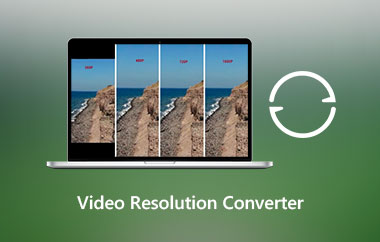Στις μέρες μας, τα βίντεο μπορούν να έχουν μεγάλο αντίκτυπο σε όλους τους ανθρώπους. Μπορούν να προσφέρουν ψυχαγωγία, πληροφορίες και αλληλεπίδραση στους θεατές. Ωστόσο, εάν το βίντεο δεν έχει υπότιτλους ή λεζάντα/κείμενο, υπάρχουν φορές που είναι δύσκολο να το κατανοήσετε. Γι' αυτό, η καλύτερη λύση είναι να προσθέσετε κείμενο στο βίντεο για να το κάνετε πιο κατανοητό για όλους τους θεατές. Λοιπόν, αυτό είναι το θέμα μας σε αυτήν την ανάρτηση. Είμαστε εδώ για να σας δώσουμε διάφορους τρόπους για να επιτύχετε τον κύριο στόχο σας. Με αυτόν τον τρόπο, μπορείτε να αποκτήσετε περισσότερες επιλογές σχετικά με το λογισμικό που θα χρησιμοποιήσετε. Χωρίς άλλη καθυστέρηση, διαβάστε αυτόν τον οδηγό και μάθετε πώς να προσθήκη κειμένου σε βίντεο.
- Μέρος 1. Η τέλεια μέθοδος για την προσθήκη κειμένου σε βίντεο σε Windows ή Mac
- Μέρος 2. Ο καλύτερος τρόπος για να προσθέσετε κείμενο σε βίντεο χρησιμοποιώντας το Premiere
- Μέρος 3. Αποτελεσματική μέθοδος για την προσθήκη κειμένου σε βίντεο χρησιμοποιώντας το iMovie σε iPhone
- Μέρος 4. Διαδικτυακός τρόπος προσθήκης κειμένου σε βίντεο
Μέρος 1. Η τέλεια μέθοδος για την προσθήκη κειμένου σε βίντεο σε Windows ή Mac
Ένα από τα πιο ισχυρά εργαλεία λογισμικού για την επιτυχή προσθήκη κειμένου στο βίντεό σας είναι Μετατροπέας βίντεο AVAideΜπορείτε να χρησιμοποιήσετε τη λειτουργία προσθήκης κειμένου για να εισαγάγετε οποιοδήποτε κείμενο θέλετε. Επιπλέον, δεν μπορείτε να προσθέσετε απλώς ένα κείμενο. Μπορείτε επίσης να χρησιμοποιήσετε μερικές χρήσιμες λειτουργίες για να κάνετε το βίντεό σας πιο ελκυστικό. Μπορείτε να τροποποιήσετε/προσαρμόσετε το στυλ γραμματοσειράς, το μέγεθος και την αδιαφάνεια. Εκτός από αυτό, το λογισμικό σάς επιτρέπει να περιστρέφετε το κείμενο με βάση τις προτιμήσεις σας. Με αυτό, μπορείτε να το κάνετε ελεύθερα, ανεξάρτητα από το πώς θέλετε να εισαγάγετε το κείμενο.
Επιπλέον, μπορείτε να επιλέξετε την προτιμώμενη μορφή εξόδου εκτός από την προσθήκη κειμένου. Μπορείτε να αποθηκεύσετε το τελικό σας βίντεο ως MP4, MKV, WMV, M4V, FLV, MOV, AVI και 300+ ακόμη. Μπορείτε επίσης να περιμένετε εξαιρετική ποιότητα βίντεο μετά τη διαδικασία. Έτσι, όσον αφορά την προσθήκη κειμένου και την αλλαγή της μορφής βίντεο, μπορούμε να συμπεράνουμε ότι το AVAide Video Converter είναι το καλύτερο λογισμικό επεξεργασίας βίντεο εκτός σύνδεσης στο οποίο μπορείτε να αποκτήσετε πρόσβαση σε λειτουργικά συστήματα Windows και Mac. Για να μάθετε πώς να προσθέτετε κείμενο σε ένα βίντεο χρησιμοποιώντας αυτό το λογισμικό, ανατρέξτε στις παρακάτω οδηγίες.
Βήμα 1Μεταβείτε στο κύριο πρόγραμμα περιήγησής σας και επισκεφθείτε τον κύριο ιστότοπο του Μετατροπέας βίντεο AVAide να χτυπήσω το Κατεβάστε κουμπί. Αφού εγκαταστήσετε το λογισμικό στα Windows ή Mac, εκτελέστε το αμέσως.

ΔΩΡΕΑΝ ΛΗΨΗ Για Windows 7 ή νεότερη έκδοση
 Ασφαλής λήψη
Ασφαλής λήψη
ΔΩΡΕΑΝ ΛΗΨΗ Για Mac OS X 10.13 ή νεότερη έκδοση
 Ασφαλής λήψη
Ασφαλής λήψηΒήμα 2Προχωρήστε στο Μετατροπέας τμήμα και πατήστε το + ή Προσθήκη επιλογή για να εισαγάγετε το βίντεο που θέλετε να επεξεργαστείτε. Μπορείτε επίσης να αποθέσετε απευθείας το αρχείο βίντεο στη διεπαφή του προγράμματος.

Βήμα 3Αφού εισαγάγετε το αρχείο βίντεο στη διεπαφή, πατήστε το Επεξεργασία σύμβολο κάτω από το αρχείο. Στη συνέχεια, θα εμφανιστεί μια άλλη διεπαφή στην οθόνη του υπολογιστή σας.

Βήμα 4Σε αυτό το μέρος, μεταβείτε στο Στάθμη ύδατος Ενότητα. Στη συνέχεια, κάντε κλικ στο Κείμενο επιλογή. Με αυτήν, μπορείτε να ξεκινήσετε να πληκτρολογείτε ή να προσθέτετε το κείμενο που θέλετε να εισαγάγετε στο βίντεο. Μπορείτε επίσης να χρησιμοποιήσετε διάφορες συναρτήσεις παρακάτω για να αλλάξετε το στυλ γραμματοσειράς, το μέγεθος, τα χρώματα και άλλα. Αφού προσθέσετε το κείμενο, κάντε κλικ στο Εντάξει.

Βήμα 5Μόλις ολοκληρώσετε την εισαγωγή κειμένου στο βίντεο, μπορείτε να προχωρήσετε στην επιλογή της προτιμώμενης μορφής. Μεταβείτε στο Μορφή εξόδου ενότητα και επιλέξτε/επιλέξτε την επιθυμητή μορφή βίντεο.

Βήμα 6Για να αποθηκεύσετε πλήρως το τελικό σας αποτέλεσμα, κάντε κλικ στο Μετατροπή όλων κουμπί παρακάτω. Στη συνέχεια, μπορείτε ήδη να αναπαράγετε το επεξεργασμένο βίντεό σας στον υπολογιστή σας.

Μέρος 2. Ο καλύτερος τρόπος για να προσθέσετε κείμενο σε βίντεο χρησιμοποιώντας το Premiere
Ένα άλλο πρόγραμμα εκτός σύνδεσης που μπορεί να προσθέσει κείμενο στο βίντεό σας είναι Adobe PremiereΕίναι ένα από τα πιο προηγμένα λογισμικά επεξεργασίας βίντεο που μπορείτε να αποκτήσετε πρόσβαση σε υπολογιστές Windows και Mac. Με αυτό το πρόγραμμα, μπορείτε να εισαγάγετε ομαλά οποιοδήποτε κείμενο από το βίντεό σας. Επιπλέον, μπορείτε να χρησιμοποιήσετε διάφορες χρήσιμες λειτουργίες για να βελτιώσετε το κείμενο και το βίντεό σας. Μπορείτε να προσαρμόσετε το μέγεθος, το χρώμα και τη γραμμή. Μπορείτε επίσης να επιλέξετε διάφορα στυλ γραμματοσειράς για να δημιουργήσετε ένα ικανοποιητικό αποτέλεσμα. Επιπλέον, μπορείτε επίσης βελτίωση της ποιότητας βίντεο στην ΠρεμιέραΑφού εισαγάγετε το κείμενο, μπορείτε να βελτιώσετε το αρχείο σας και να το αποθηκεύσετε με ικανοποιητική ποιότητα. Αλλά να θυμάστε ότι το Premiere έχει μια απότομη καμπύλη εκμάθησης. Πρέπει να είστε αρκετά έμπειροι για να χειριστείτε το πρόγραμμα. Ελέγξτε τα βήματα που παρέχονται εάν θέλετε να προσθέσετε ένα βίντεο στο Premiere.
Βήμα 1Πρόσβαση Adobe Premiere σε Windows ή Mac. Στη συνέχεια, εκτελέστε και προσθέστε το βίντεο που θέλετε να επεξεργαστείτε.
Βήμα 2Στη συνέχεια, τοποθετήστε το βίντεο στο λογισμικό Χρονοδιάγραμμα ενότητα. Από την αριστερή διεπαφή, θα δείτε το Κείμενο λειτουργία. Κάντε κλικ σε αυτήν για να προχωρήσετε στην επόμενη διαδικασία.
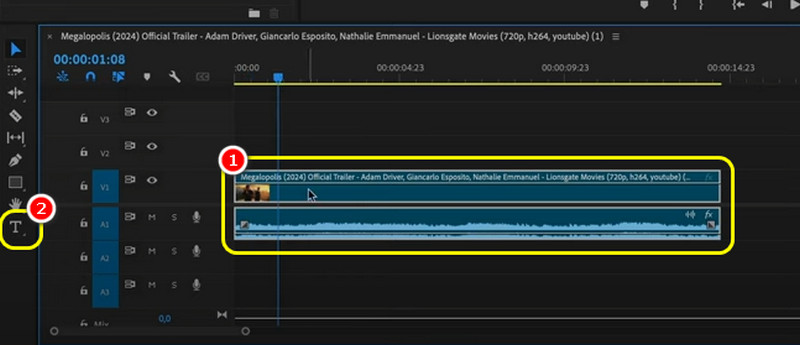
Βήμα 3Στη συνέχεια, μεταβείτε στο βίντεο και κάντε κλικ σε αυτό. Με αυτό, θα δείτε ένα άλλο κομμάτι στη χρονογραμμή. Μπορείτε να ξεκινήσετε την εισαγωγή του κειμένου στο κλιπ.
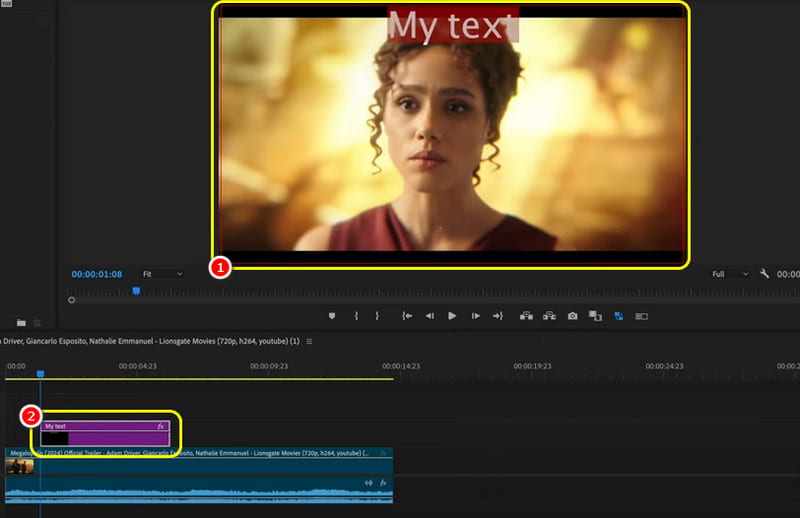
Βήμα 4Μεταβείτε στη δεξιά διεπαφή για να τροποποιήσετε το κείμενο. Μπορείτε να προσαρμόσετε και να επεξεργαστείτε το στυλ γραμματοσειράς, το μέγεθος, το χρώμα και πολλά άλλα. Μόλις τελειώσετε, μπορείτε ήδη να αποθηκεύσετε το τελικό σας αποτέλεσμα.
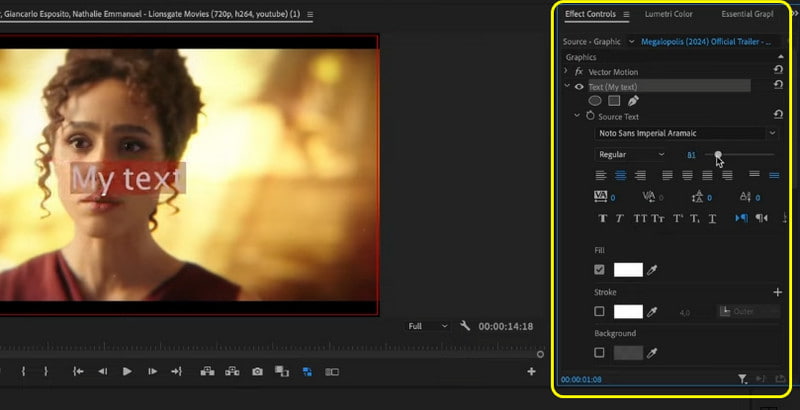
Μέρος 3. Αποτελεσματική μέθοδος για την προσθήκη κειμένου σε βίντεο χρησιμοποιώντας το iMovie σε iPhone
Μπορείτε να χρησιμοποιήσετε το iMovie εφαρμογή για να προσθέσετε κείμενο σε βίντεο στο iPhone σας. Είναι μια προκατασκευασμένη εφαρμογή που μπορείτε να βρείτε στο iOS σας. Η προσθήκη κειμένου είναι απλή. Αφού προσθέσετε το βίντεο, μπορείτε να ξεκινήσετε τη διαδικασία. Επιπλέον, η εφαρμογή διασφαλίζει ότι μπορείτε να έχετε καλή ποιότητα βίντεο μετά τη διαδικασία. Μπορείτε επίσης περιστρέψτε το βίντεό σας χρησιμοποιώντας το iMovieΜε αυτό, μπορείτε να εισαγάγετε ένα μακροσκελές κείμενο. Μπορείτε επίσης να χρησιμοποιήσετε διάφορες λειτουργίες, όπως αλλαγή φίλτρων, περικοπή του βίντεο, εισαγωγή αυτοκόλλητων, emoji και πολλά άλλα, καθιστώντας την εφαρμογή ισχυρή και ιδανική. Για να ξεκινήσετε τη διαδικασία, δείτε τις λεπτομέρειες παρακάτω. Θα λάβετε μια πλήρη εικόνα για το πώς να εισαγάγετε κείμενο σε ένα βίντεο χρησιμοποιώντας το iMovie.
Βήμα 1Εκκινήστε το iMovie εφαρμογή στο iPhone σας. Στη συνέχεια, πατήστε το Ταινία επιλογή για να προσθέσετε το βίντεο που θέλετε να επεξεργαστείτε.
Βήμα 2Στη συνέχεια, πατήστε το βίντεο και πατήστε το Κείμενο λειτουργία από το κάτω μέρος της διεπαφής. Με αυτήν, μπορείτε να επιλέξετε διάφορα στυλ. Μπορείτε επίσης να ξεκινήσετε να πληκτρολογείτε το κείμενο που θέλετε στο βίντεο.
Βήμα 3Μετά από αυτό, κάντε κλικ στο Ολοκληρώθηκε κουμπί. Στη συνέχεια, μπορείτε να ξεκινήσετε τη διαδικασία αποθήκευσης.
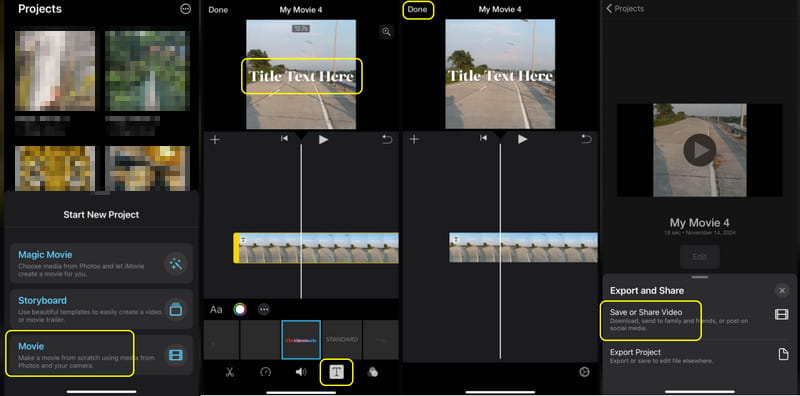
Μέρος 4. Διαδικτυακός τρόπος προσθήκης κειμένου σε βίντεο
Αν θέλετε να προσθέσετε κείμενο σε MP4 χρησιμοποιώντας ένα δωρεάν διαδικτυακό εργαλείο, χρησιμοποιήστε το ClideoΑυτό το εργαλείο είναι το τέλειο λογισμικό επεξεργασίας βίντεο που μπορεί να εισάγει κείμενο με ομαλή διαδικασία. Μπορείτε ακόμη και να βελτιώσετε το κείμενό σας. Μπορείτε να επιλέξετε το χρώμα και το μέγεθος της γραμματοσειράς που προτιμάτε και να τοποθετήσετε το κείμενο σε έντονη γραφή. Εκτός από αυτό, μπορείτε επίσης να εισάγετε όσο κείμενο θέλετε. Μπορείτε να βασιστείτε σε αυτό το εργαλείο εάν σκοπεύετε να εισάγετε πολλά κείμενα. Το μόνο πρόβλημα είναι ότι μπορείτε να αποθηκεύσετε το βίντεο μόνο με ανάλυση 720p όταν χρησιμοποιείτε τη δωρεάν έκδοση.
Βήμα 1Μετάβαση στο κύριο Clideo ιστότοπο και προχωρήστε στην κύρια διεπαφή. Στη συνέχεια, πατήστε το Κάντε κλικ για μεταφόρτωση κουμπί για να ανεβάσετε το αρχείο βίντεο.
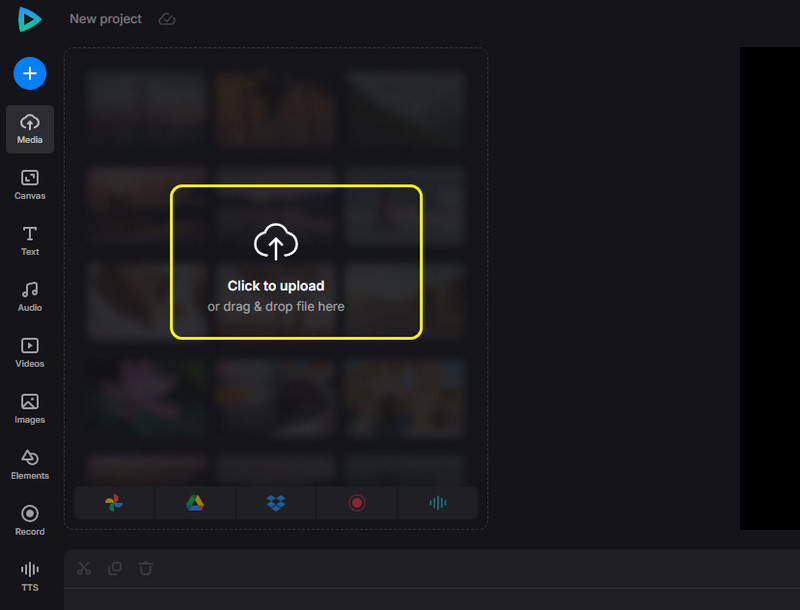
Βήμα 2Από την αριστερή διεπαφή, κάντε κλικ στο Κείμενο συνάρτηση. Στη συνέχεια, ξεκινήστε την εισαγωγή του κειμένου από το πλαίσιο κειμένου.
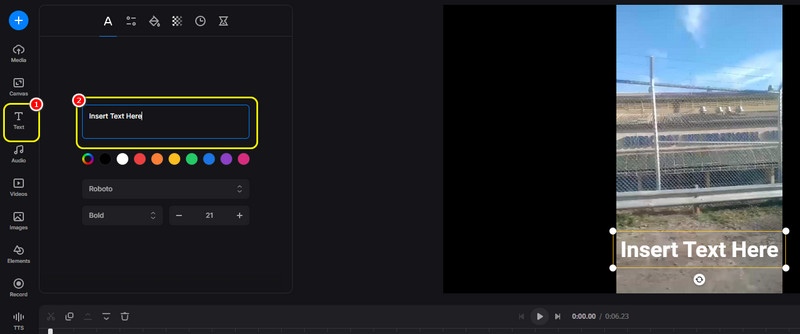
Βήμα 3Μπορείτε επίσης να τροποποιήσετε/αλλάξετε το χρώμα του κειμένου χρησιμοποιώντας τα χρώματα κάτω από το πλαίσιο κειμένου. Μπορείτε ακόμη και να αλλάξετε το μέγεθος και να βάλετε το κείμενο με έντονη γραφή.
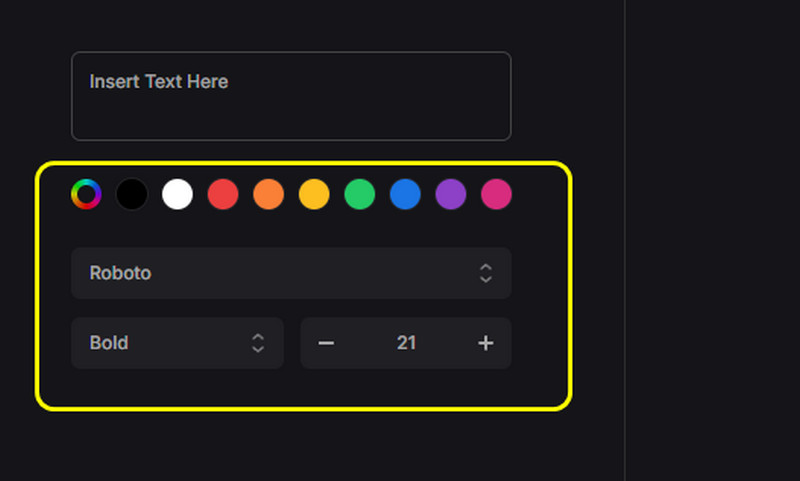
Βήμα 4Αποθηκεύστε το αρχείο βίντεο κάνοντας κλικ στο Εξαγωγή κουμπί παραπάνω για την τελική διαδικασία.
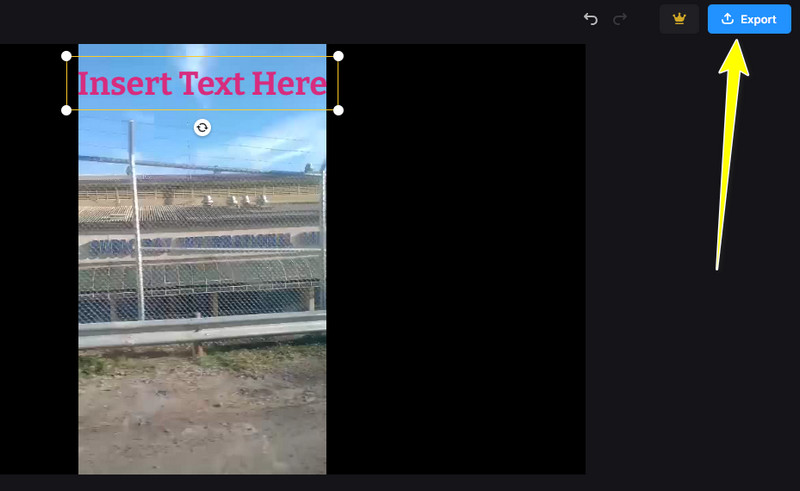
Ορίστε! Αν θέλετε να μάθετε πώς να προσθέσετε κείμενο σε ένα βίντεο, μπορείτε να λάβετε όλες τις καλύτερες διαδικασίες από αυτήν την ανάρτηση. Επιπλέον, εάν θέλετε να προσθέσετε κείμενο σε βίντεο σε υπολογιστές Mac και Windows, το καλύτερο λογισμικό είναι Μετατροπέας βίντεο AVAideΣας επιτρέπει να βελτιώσετε το κείμενο προσθέτοντας χρώμα, προσαρμόζοντας το μέγεθος και χρησιμοποιώντας διάφορα στυλ, καθιστώντας το ένα εξαιρετικό λογισμικό επεξεργασίας βίντεο.
Η πλήρης εργαλειοθήκη βίντεο που υποστηρίζει 350+ μορφές για μετατροπή σε ποιότητα χωρίς απώλειες.
Επεξεργασία βίντεο
- AI Upscale βίντεο
- Αφαιρέστε το υδατογράφημα από το βίντεο
- Αφαίρεση κειμένου από βίντεο
- Μείωση κλίμακας 4K σε 1080p/720p
- Αφαίρεση θορύβου φόντου από βίντεο
- Επεξεργαστής μεταδεδομένων MP4
- Όξυνση ποιότητας βίντεο
- Αντίστροφο βίντεο
- Διορθώστε το βίντεο κακής ποιότητας
- Αφαίρεση μεταδεδομένων από βίντεο/ήχο
- Βίντεο μπροστινής κάμερας με καθρέφτη/χωρίς καθρέφτη